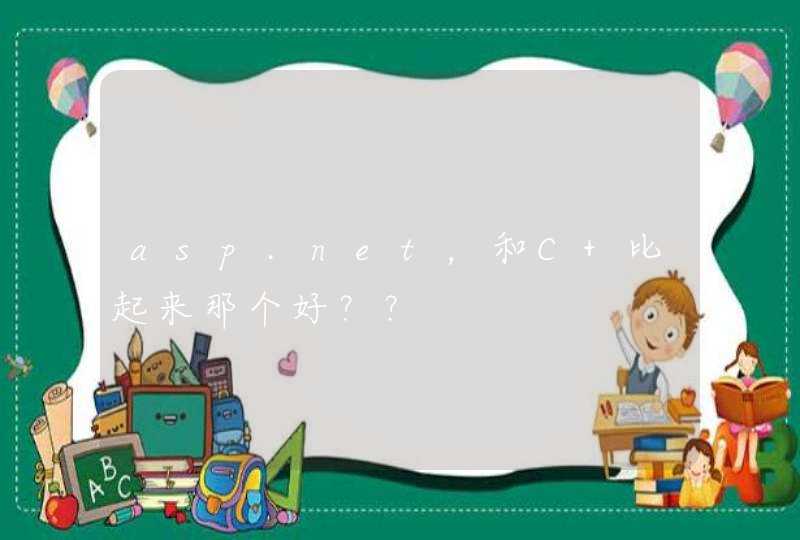1、电脑操作系统可以这样来分类,一类是windows系统,一类是非windows系统。因为现在windows系统是我们最常见最常用的系统了。在很多人心中所认为的系统就是指windows系统。今天我着重来说说windows系统的安装方法。
2、电脑系统安装的方法有很多,包括光盘安装法,U盘安装法,硬盘安装法等,今天我来着重说说硬盘安装系统的方法。
3、首先要下载一个系统镜像,比如现在流行的windows7系统镜像或者是以前的xp系统镜像,镜像文件一般都很大,尤其是win7有两个多G,如果网速不快,下载的过程就是受煎熬的过程。系统镜像格式一般为iso格式。
4、下载之后,你还需要用虚拟光驱来加载,你可以在网上搜索一款虚拟光驱来完成加载操作,请根据具体软件的说明来加载镜像。
5、加载过后你需要回到资源管理器中,点击刚才加载的虚拟光驱,就跟真实的光驱是一样的,双击打开,找到类似setup.exe字样的文件,双击打开即可开始安装。
6、硬盘安装系统相对来讲是速度比较快的,因为硬盘的读取文件的速度毕竟要比光盘和U盘要快。但是前提是你的电脑上已经预先安装了操作系统,因为上面的这些操作是在系统中进行的。这种方法适用于低版本的系统升级高版本的系统。
7、硬盘安装最简单,了解了基本步骤就变得非常简单。
电脑装系统的具体步骤如下:
1、第一步,下载Onekeyghost和Win7系统镜像,下载地址在上面的工具/原料中。
注:下载后不要保存在C盘(桌面也是C盘内的一个文件夹,所以也不能保存在桌面)。
2、打开Onekeyghost,在Onekeyghost选择还原分区,在GHOWIMISO映像路径中选择刚才下载的Win7系统镜像Windows7.GHO
3、在下方选择还原到C盘(注意:是点击下面的C盘一下,点击之后会变成蓝色的),如下图,然后点击确定
4、点击确定后,会出现下图的提示框,询问是否重启,点击是
5、接下来系统就会重启,重启后就会出现下图那样的界面,什么都不需要做,耐心等待进度条走完即可。
6、然后重装系统Win7就完成啦,接下来就会进入Windows系统,系统会自动进行安装,同样什么都不需要做,等待进入桌面后,重装系统完毕。
以上就是解答问题的全部步骤。
扩展资料:
重装系统的好处:
清除系统垃圾,提高运行速度,重装系统是直接格式化C盘,对于系统感染病毒、其它各种未知因素引发的严重系统故障问题,起到直接了断的解决效果;
重装后的系统是基本处于初始状态,各项性能都是最佳的,运行最流畅,对于重新分配这个机器的用途起到很好的初始化作用。
参考资料来源:百度百科—系统重装